Erhöhungsprozess – Einstellungen
Es gibt mehrere Einstellungen im Dienstprogramm Einstellungsverwaltung, die das Erhöhungsantragsverhalten beeinflussen.
Weitere Informationen zur Verwendung des Dienstprogramms Einstellungsverwaltung für Erhöhung finden Sie unter Dienstprogramm "Einstellungsverwaltung für Erhöhung".
Die Sichtbarkeit von Einstellungen wird dadurch bestimmt, wie Sie auf das Dienstprogramm Einstellungsverwaltung zugreifen:
• Einige Einstellungen werden auf der Benutzerebene eingestellt.
Um die einzelnen Benutzereinstellungen anzuzeigen und zu ändern, wählen Sie Schnell-Links > > > aus.
• Einige Einstellungen werden auf Kontext-, Organisations- oder Standortebene von einem Administrator festgelegt.
Wählen Sie im Navigator unter einem bestimmten Kontext, einer bestimmten Organisation oder einem bestimmten Standort Dienstprogramme aus. Klicken Sie auf Einstellungsverwaltung unter der Dienstprogrammkategorie Geschäftsadministration.
Wenn eine Einstellung sichtbar ist, aber nicht bearbeitet werden kann, wurde diese Einstellung auf einer höheren Ebene gesperrt.
Um eine Einstellung zu ändern, wählen Sie im Kontextmenü "Aktionen" der zu ändernden Einstellung die Option Einstellung festlegen aus. Weitere Informationen finden Sie unter Einstellungsverwaltung und Einstellungen festlegen.
|
|
In den Tabellen unten gibt "Sichtbarkeit" die unterste Ebene ein, auf der die Einstellung definiert werden kann. "Site" bedeutet beispielsweise, dass nur Standort-Administratoren die Einstellung anzeigen oder festlegen können. "Kontext" bedeutet, dass die Einstellung für einen Standort, eine Organisation, ein Produkt, eine Bibliothek, ein Projekt oder ein Programm festgelegt werden kann. "Benutzer" bedeutet, dass ein einzelner Benutzer, Kontextadministrator, Organisations-Administrator und Standort-Administrator die Einstellung anzeigen oder festlegen kann. Ihre lokalen Administratoren können jedoch möglicherweise die Standardeinstellung zur Sichtbarkeit ändern.
|
Die folgenden Einstellungen sind unter der Einstellungsgruppe Erhöhungsprozess verfügbar:
Zugriffsprüfung für Erhöhung
|
Sichtbarkeit
|
Kontext
|
|
Standard
|
Ja
|
|
Beschreibung
|
Prüfen Sie den Zugriff, bevor Sie es einem Benutzer ermöglichen, einen Erhöhungsantrag zu erstellen:
• Ja: Windchill prüft, ob Sie über die Zugriffsberechtigung Ändern oder Lebenszyklusstatus festlegen für die Objekte verfügen, die Sie erhöhen möchten. Wenn Sie keine dieser Berechtigungen haben, kann das Objekt nicht erhöht werden.
• Nein: Windchill führt keine Zugriffsberechtigungsprüfung durch. Sie können einen Erhöhungsantrag erstellen, selbst wenn Sie nicht über die Berechtigung Ändern oder Lebenszyklusstatus festlegen für Erhöhungsobjekte verfügen.
|
Automatischer Revisionsmodus
|
Sichtbarkeit
|
Kontext
|
|
Standard
|
Keine Aktion
|
|
Beschreibung
|
Automatische Revisionen zulassen, wenn ein Objekt erhöht wird.
• Keine Aktion: Es können keine automatischen Revisionen erfolgen.
• Alle Erhöhungskandidaten automatisch überarbeiten: Alle Erhöhungskandidaten werden automatisch überarbeitet, wenn der Erhöhungsantrag abgeschlossen wird.
• Nur Erhöhungskandidaten mit geändertem Versionsschema automatisch überarbeiten: Administratoren können einen verbesserten Erhöhungsprozess erstellen, damit erhöhte Objekte eine Versionierungsschema-Änderung durchlaufen.
Weitere Informationen finden Sie unter Automatic Revision During Promotion.
|
Status für automatische Überarbeitung
|
Sichtbarkeit
|
Kontext
|
|
Beschreibung
|
Diese Einstellung gilt nur, wenn Automatischer Revisionsmodus so festgelegt wurde, dass automatische Revisionen zulässig sind.
Führen Sie die automatische Revision von Erhöhungskandidaten basierend auf einem ausgewählten Lebenszyklusstatus durch. Sie können einen oder mehrere Status auswählen.
Die automatische Revision tritt auf, nachdem der Erhöhungsantrag genehmigt wurde. Die Einstellungswerte werden im Kontext der erhöhten Objekte ausgewertet.
|
Sammler
|
Sichtbarkeit
|
Benutzer
|
|
Beschreibung
|
Satz von Einstellungen, die die Standardsammlungsregeln bestimmen. Sie können diese Regeln automatisch anwenden, wenn Sie das Kontrollkästchen Standardsammlung anwenden im Fenster Neuer Erhöhungsantrag aktivieren.
Weitere Informationen finden Sie unter Anfängliche Sammlung von Objekten für Aktionen konfigurieren.
|
Standardvorgabe für das Kontrollkästchen "Standardsammlung anwenden" für Erhöhungsanträge
|
Sichtbarkeit
|
Benutzer
|
|
Standard
|
Nein
|
|
Beschreibung
|
Diese Einstellung bestimmt, ob die Option Standardsammlung anwenden standardmäßig ausgewählt ist, wenn Sie einen neuen Erhöhungsantrag erstellen.
Die Option bestimmt, ob die Einstellungen für Sammler automatisch auf die anfänglich ausgewählten Objekte angewendet werden.
|
Standard-Erhöhungsprozesse
|
Sichtbarkeit
|
Kontext
|
||
|
Standard
|
Genehmigungsprozess für Erhöhungsanträge
Prüfungprozess für Erhöhungsanträge
|
||
|
Beschreibung
|
Diese Einstellung definiert Folgendes:
• Workflow-Prozesse, die im Schritt Teilnehmer auswählen beim Erstellen einer neuen Erhöhungseinstellung angezeigt werden
• Workflow-Prozess, der standardmäßig ausgewählt ist
Um diese Einstellung festzulegen, führen Sie die folgenden Schritte aus:
1. Wählen Sie einen oder mehrere Prozesse unter Verfügbare Prozesse aus. Drücken Sie die STRG-Taste, um mehrere Prozesse auszuwählen.
Ihre Auswahl wird im Schritt Teilnehmer auswählen angezeigt.
2. Das Menü Standardprozess wird aktualisiert, um die Auswahl widerzuspiegeln. Wählen Sie den Prozess, der standardmäßig ausgewählt werden sollte.
Beispielsweise resultiert die folgende Einstellung: 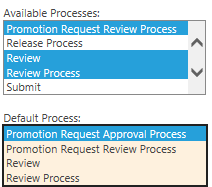 in folgenden Änderungen: 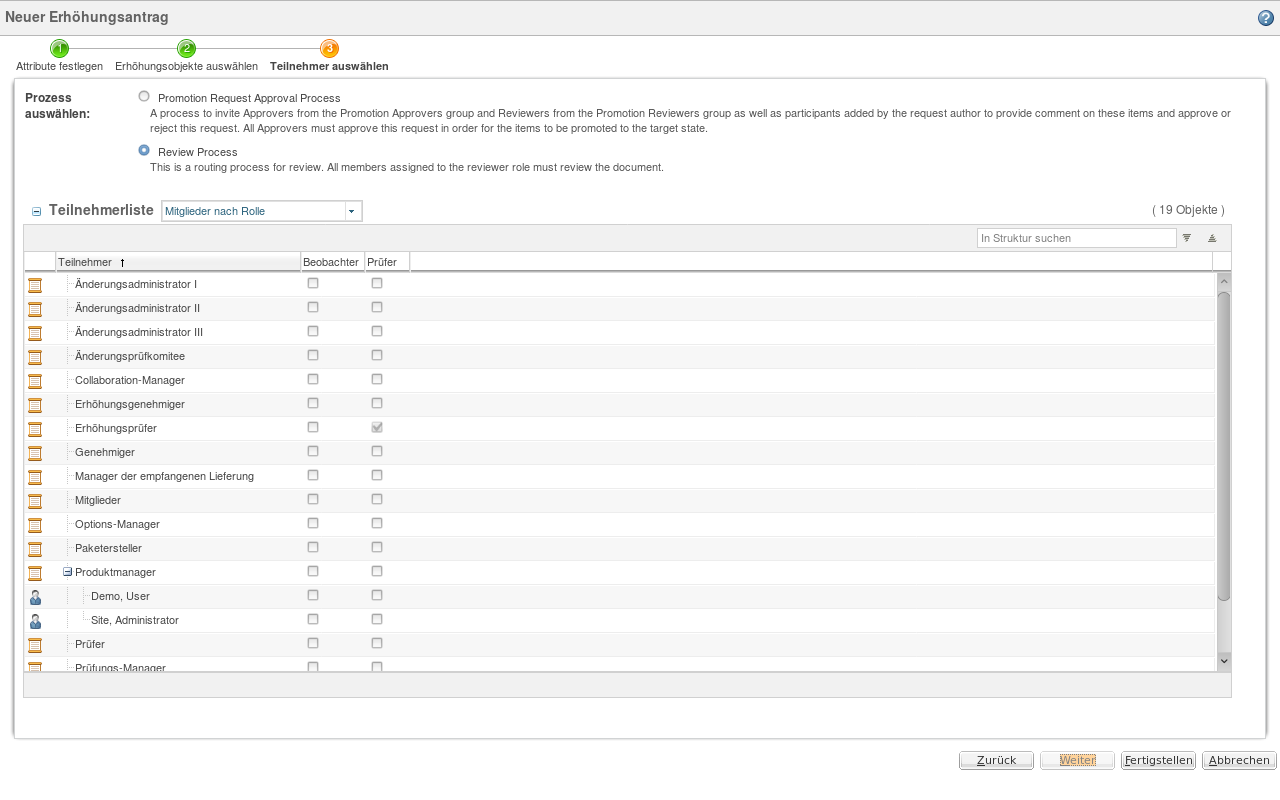
|
Feste Rollen für Erhöhungen
|
Sichtbarkeit
|
Kontext
|
|
Standard
|
GENEHMIGER=ERHÖHUNGSGENEHMIGER|PRÜFER=ERHÖHUNGSPRÜFER
|
|
Beschreibung
|
Diese Einstellung ordnet erforderliche Teamrollen zu, denen eine Workflow-Prozessrolle zugewiesen ist.
Beispielsweise wird die Rolle Genehmiger den Benutzern in der Teamrolle Erhöhungsgenehmiger standardmäßig zugewiesen. Benutzer können zusätzliche Teilnehmer zuweisen, aber das Kontrollkästchen neben Erhöhungsgenehmiger nicht deaktivieren: 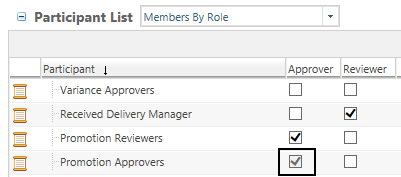 Der Einstellungswert muss unter Verwendung des folgenden Musters formatiert werden: [key]=[values]|[key]=[values] Jeder Wert in [values] muss durch eine Tilde (~) getrennt werden. Schlüssel und Werte sind Rollenkonstanten, die in der folgenden Datei definiert werden: wt/project/RoleRB.rbInfo |
Gruppenmitglieder anzeigen
|
Sichtbarkeit
|
Kontext
|
|
Standard
|
Nein
|
|
Beschreibung
|
Wenn eine Windchill Gruppe einer Teamrolle zugewiesen wird, ermöglicht diese Einstellung es den Benutzern, individuelle Mitglieder innerhalb der Gruppe auszuwählen. Wenn mehrere Gruppen einer Rolle zugewiesen sind, können Sie individuelle Gruppen auswählen, die eingeschlossen werden sollen.
Beispiel: Ihre Organisation erstellt eine Gruppe namens "Promotion Request Review Group" und weist die Gruppe der Teamrolle Erhöhungsprüfer zu.
Wenn die Einstellung auf Nein festgelegt wird, wird durch Auswählen einer Teamrolle auch automatisch jede Untergruppe und jedes Gruppenmitglied ausgewählt:  Wenn Sie diese Einstellung auf Ja festlegen, können Sie individuelle Gruppen oder Gruppenmitglieder auswählen: 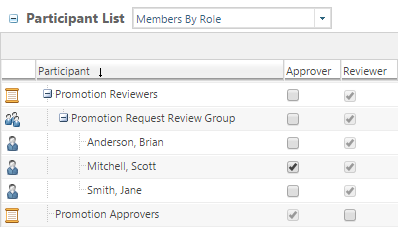 |
Aktualisierung auf neueste Iteration
|
Sichtbarkeit
|
Kontext
|
||
|
Standard
|
Erhöhungskandidaten aktualisieren
|
||
|
Beschreibung
|
Diese Einstellung bestimmt, welche Erhöhungsobjekte aktualisiert werden müssen, wenn der Erhöhungsantrag geändert wird. Objekte werden mit der neuesten Iteration ihrer aktuellen Revision aktualisiert.
Beispiel: Sie erstellen einen Erhöhungsantrag und schließen ein Objekt mit Version A.4 ein. Verschiedene Benutzer arbeiten weiter am Objekt, um letztendlich Version A.8 zu erstellen. Dann prüft ein anderer Benutzer Version A.8, um Version B.1 zu erstellen. Während der Aktualisierung wird das Objekt auf A.8 aktualisiert.
• Keine Aktion: keine Aktualisierung von Erhöhungsobjekten
• Erhöhungskandidaten aktualisieren: Nur Aktualisierung von Objekten, die für eine Erhöhung gekennzeichnet sind
• Alle Objekte aktualisieren: Aktualisierung aller Erhöhungsobjekte
|